5 Cara Mengatasi WhatsApp Web yang Error
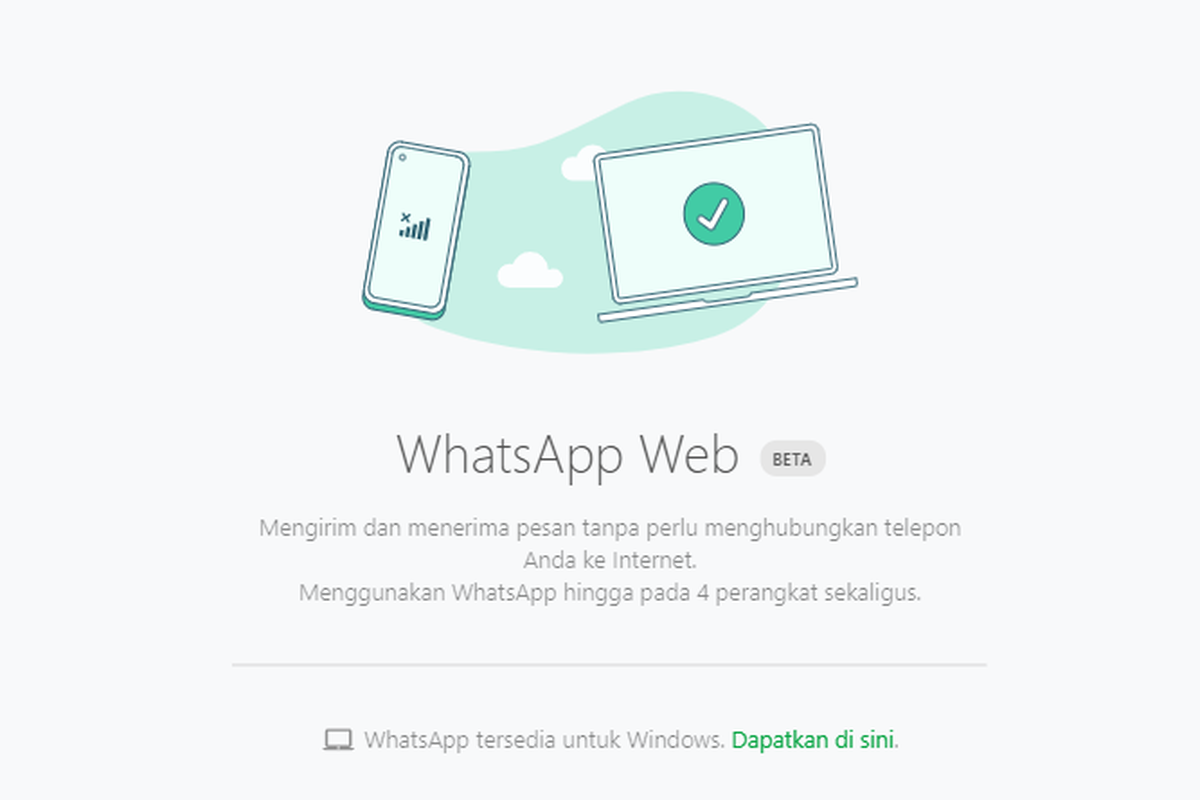
- Salah satu fitur WhatsApp yang memudahkan pengguna menggunakannya di PC adalah WhatsApp Web. Untuk menggunakannya, pengguna hanya perlu masuk ke laman WhatsApp Web melalui peramban dan login menggunakan kode QR lewat ponsel.
Umumnya seluruh fitur berfungsi dengan baik, namun adakalanya pengguna mengalami gangguan atau error saat menggunakan WhatsApp Web.
Beberapa penyebab WhatsApp Web tidak berfungsi dengan baik terkadang bisa jadi dikarenakan VPN yang menyala, koneksi yang tidak stabil, dan lainnya. Untuk selengkapnya berikut ini KompasTekno rangkum cara mengatasi WhatsApp Web yang error.
Baca juga: Perbedaan WhatsApp Web dan WhatsApp Desktop
Pastikan WhatsApp di ponsel Anda berfungsi dengan baik
Ketika WhatsApp Web error dan tidak berfungsi secara normal salah satunya tidak dapat menerima atau mengirim pesan, pastikan untuk mengecek apakah aplikasi WhatsApp pada ponsel juga tidak dapat mengirim atau menerima pesan.
Jika pada aplikasi ponsel WhatsApp tidak dapat mengirim atau menerima pesan kemungkinan hal tersebut juga berpengaruh pada WhatsApp Web.
Untuk mengatasi hal ini, Anda dapat cek ulang jaringan internet pada ponsel. Jika memungkinkan gunakan jaringan WiFi agar koneksi internet tetap lancar dan aplikasi dapat berjalan lebih baik.
Log out WhatsApp Web dan masuk kembali
Untuk mengatasi WhatsApp Web yang error atau mengalami bug, cobalah untuk me-logout WhatsApp Web dan kembali login dengan memindai kode QR web.
Terkadang cara ini dinilai dapat mengembalikan kinerja fitur seperti semula dan pengguna dapat menggunakannya secara lancar kembali.
Untuk logout WhatsApp Web, klik menu titik tiga di pojok kanan atas, pilih “Log out/keluar” selanjutnya login kembali dengan memindai kode QR WhatsApp Web.
Baca juga: Tidak Bisa Scan Kode QR WhatsApp Web? Ini Alasan dan Cara Mengatasinya
Gunakan mode incognito di peramban
Jendela browser biasanya akan menyimpan banyak cache, cookie, dan file lainnya yang terkadang dapat menganggu kinerja WhatsApp Web.
Menggunakan mode incognito mode saat membuka WhatsApp akan membantu memperbaiki masalah yang terjadi di WhatsApp Web.
Bagi Anda pengguna Chrome, klik ikon titik tiga yang berada di pojok kanan atas dan pilih “New Incignito Window”. Jika Anda menggunakan Mozila Firefox, klik menu tiga garis horizontal dan pilih “New Private Window”.
Hapus cookie di peramban Anda
Seperti yang disinggung sebelumnya, setiap kali pengguna menggunakan peramban untuk membuka laman tertentu, ini akan membuat berbagai cookie maupun cache dan file lainnya tersimpan di peramban.
Jika cookie, cache, dan file yang menumpuk terlalu banyak hal ini akan membuat kinerja aplikasi lain seperti WhatsApp Web akan mengalami gangguan. Untuk mengatasinya, pengguna dapat menghapus cookie dan cache tersebut.
Adapun untuk menghapus cookie di Google Chrome klik menu titik tiga di pojok kanan atas > pilih ‘Settings’ > klik “Privacy and Security” > klik ‘clear browsing data’ > centang bagian ‘cookies and other site data’ > klik ‘clear data’.
Nonaktifkan layanan VPN di PC
Jika Anda mengakses internet menggunakan VPN cobalah untuk mematikannya sejenak saat mengakses WhatsApp Web.
WhatsApp dapat mendeteksi IP VPN Anda sebagai pengguna yang tidak sah dan dapat mencegah dalam menggunakan akun Anda.
Maka dari itu, nonaktifkan sejenak VPN pada PC Anda agar dapat menggunakan WhatsApp Web lebih baik.
Baca juga: Lapisan Keamanan WhatsApp Web Dipertebal dengan Code Verify
Setelah tidak menggunakan WhatsApp Web, Anda dapat mengaktifkan VPN kembali untuk mengakses laman yang Anda inginkan Itulah lima cara mengatasi WhatsApp Web yang error. Semoga membantu.
Terkini Lainnya
- iPhone XS Masih Layak Dibeli Tahun 2025? Begini Penjelasannya
- Kelebihan dan Kekurangan eSIM Dibanding Kartu SIM Biasa
- Google Luncurkan Ironwood, Chip AI untuk Inferensi Skala Besar
- Spesifikasi dan Harga iPhone 16 Pro Max Max di Indonesia, mulai Rp 22 Juta
- Samsung Ajak Konsumen Jajal Langsung Galaxy A56 5G dan A36 5G di "Awesome Space"
- Cara Aktifkan eSIM Telkomsel di HP Android dan iPhone
- Elon Musk Dulu Ejek Bentuk Roket yang Bawa Katy Perry ke Luar Angkasa
- Tidak Ada Batas Waktu, Ini Cara Login dan Aktivasi MFA ASN
- HP Poco F7 Ultra dan F7 Pro Resmi di Indonesia, Harga Termurah Rp 7 Jutaan
- Link Download dan Cara Instal Safe Exam Browser buat Tes Rekrutmen Bersama BUMN 2025
- Momen Katy Perry di Luar Angkasa: Lihat Lengkung Bumi dan Pegang Bunga Aster
- Manuver Intel Selamatkan Bisnis Chip, Jual 51 Persen Saham Perusahaan Hasil Akuisisi
- 6 Cara Mengatasi Kode OTP Invalid saat Aktivasi MFA ASN Digital, Jangan Panik
- Katy Perry ke Luar Angkasa Pakai Roket Bos Amazon, Kembali Selamat dan Cium Tanah
- Cara Beli eSIM Telkomsel dan Daftar Harganya
- WhatsApp Siapkan "Companion Mode", Satu Akun Bisa Dipakai di 2 HP Sekaligus
- Cara Cek Nama Jemaah Haji 2022 dan Link Alternatifnya
- Jadwal SEA Games 2021 Mobile Legends, Mulai 21 Mei 2022
- Riset: Setengah Pengguna Internet di Indonesia Andalkan Video untuk Belajar
- Mengapa Insentif Prakerja Gagal Cair? Ini Penyebab dan Cara Mengatasinya